
Android Gerät ohne PC sicher und schnell im Jahr 2025 rooten

„Hallo, ich war neugierig, ob es möglich ist, mein Telefon mit Magisk ohne PC zu rooten. Ich habe ein Oneplus Nord 2 Android 13.0. Danke!“
- Von Reddit
Kann man ein Android Gerät ohne PC rooten? Im Allgemeinen erfordert der Root-Vorgang in der Regel den Einsatz eines Computers und spezieller Software, was für Personen, die keinen Zugang zu einem Computer haben oder mit Computervorgängen nicht vertraut sind, schwierig sein kann. Glücklicherweise ermöglichen bestimmte Anwendungen Benutzern jetzt das Rooten ihrer Android Telefone, ohne einen Computer zu verwenden. In diesem Artikel stellen wir detaillierte Schritte und Vorsichtsmaßnahmen zum Rooten Android ohne PC vor, damit Sie sicher die volle Kontrolle über Ihr Gerät erlangen.

Bevor Sie mit dem Rooten Ihres Android Telefons beginnen, sollten Sie einige wichtige Dinge bedenken:
Zuallererst müssen Sie sicherstellen, dass die Daten Ihres Telefons gründlich gesichert sind. Selbst beim stabilsten Root-Vorgang besteht die Gefahr eines Datenverlusts. Daher wird empfohlen, für alle Fälle zuverlässige Tools wie Coolmuster Android Backup Manager zu verwenden, um die Daten Ihres Telefons zu sichern.
Coolmuster Android Backup Manager ist eine speziell für Android -Benutzer entwickelte Software zur Datensicherung und -wiederherstellung. Es vereinfacht den Prozess der Datenübertragung zwischen Ihrem Computer und Ihrem Telefon .
Hauptfunktionen des Coolmuster Android Backup Manager
Hier sind die Schritte zum Sichern Ihres Android Telefons mit dem Android Backup Manager, bevor Sie Android ohne PC rooten:
01 Nach der Installation und dem Start der Software verbinden Sie Ihr Android Telefon entweder über ein Datenkabel oder über WLAN mit dem Computer. Wenn Sie dazu aufgefordert werden, stellen Sie bitte sicher, dass das USB-Debugging auf Ihrem Android -Telefon aktiviert ist.
02 Nachdem das Programm Ihr Android Gerät erkannt hat, sehen Sie möglicherweise die folgende Hauptoberfläche.

03 Fahren Sie als Nächstes mit dem Modul „Sichern“ fort, wählen Sie die spezifischen Datentypen aus, die Sie sichern möchten, und klicken Sie dann erneut auf „Sichern“, um den Vorgang zu starten.

Videoanleitung
Nachdem wir diese Setups nun abgeschlossen haben, beginnen wir mit dem Rooten Ihres Android -Geräts ohne PC. In diesem Abschnitt stellen wir Ihnen ausführliche Beschreibungen von 6 beliebten Möglichkeiten zum Rooten von Android -Geräten ohne PC zur Verfügung.
King Root ist ein beliebtes Programm zum Rooten Android -Geräten, das in Mobil- und PC-Versionen erhältlich ist und Root-Zugriff mit einem Klick bietet. Um die Gerätesicherheit zu gewährleisten, verfügt es über eine Autorisierungsverwaltungsfunktion und eine Root-Core-Verteidigungs-Engine, die Benutzer vor potenziell schädlichen Autorisierungen warnen kann. Es ist unkompliziert und daher für alle Android Benutzer geeignet, insbesondere für diejenigen, die nicht technisch versiert sind.
Im Folgenden sind die spezifischen Schritte aufgeführt, um Android Root zu erreichen, ohne dass ein Computer für die Verwendung dieser App erforderlich ist:
Schritt 1. Zunächst müssen Sie die Kingo Root APK-Datei von der offiziellen Website von Kingo Root auf Ihr Android -Gerät herunterladen.
Schritt 2: Navigieren Sie in den Einstellungen Ihres Geräts zu „Sicherheit“ und aktivieren Sie die Option „Unbekannte Quellen“, um App-Installationen von Quellen außerhalb des Google Play Store zu ermöglichen. Öffnen Sie nach der Installation die Kingo Root-Anwendung.
Schritt 3. Klicken Sie in der Anwendung auf die Schaltfläche „One Click Root“ oder „Start Root“, um den Root-Vorgang zu starten. Der Root-Vorgang kann mehrere Minuten dauern. Während dieser Zeit sollten Sie es vermeiden, die Anwendung zu schließen oder andere Aufgaben auszuführen.
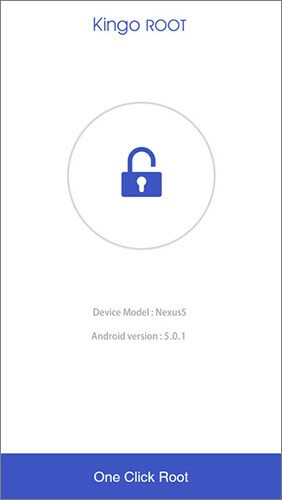
Schritt 4: Sobald der Root-Vorgang abgeschlossen ist, zeigt die Anwendung eine Meldung an, die angibt, ob der Root-Vorgang erfolgreich war oder nicht. Wenn dies nicht gelingt, müssen Sie es möglicherweise erneut versuchen oder die Gerätekompatibilität überprüfen.
Framaroot ist eine One-Click-Rooting-Lösung, die speziell für Android -Smartphones entwickelt wurde und schnell Root-Zugriff auf eine Vielzahl von Geräten gewähren kann. Es ermöglicht Benutzern das Rooten ihrer Mobiltelefone, ohne dass ein Computer erforderlich ist, und unterstützt eine Vielzahl von Marken, darunter Samsung, LG, HTC und mehr. Es verfügt außerdem über eine Unroot-Funktion, die es Benutzern erleichtert, die Geräteeinstellungen bei Bedarf einfach auf ihren ursprünglichen Zustand zurückzusetzen.
Führen Sie die folgenden Schritte aus, um mit dieser Software Android ohne PC zu rooten:
Schritt 1. Laden Sie die Framaroot APK-Datei von einer vertrauenswürdigen Quelle herunter und übertragen Sie sie auf Ihr Android -Gerät.
Schritt 2. Aktivieren Sie in den Einstellungen Ihres Geräts die Installation von Apps aus unbekannten Quellen.
Schritt 3. Öffnen Sie den Dateimanager auf Ihrem Gerät und suchen Sie die heruntergeladene Framaroot APK-Datei.
Schritt 4. Tippen Sie auf die APK-Datei, um den Installationsvorgang zu starten. Befolgen Sie die Anweisungen auf dem Bildschirm, um die Installation abzuschließen. Öffnen Sie nach der Installation die Framaroot-Anwendung.

Schritt 5: Wählen Sie in der Anwendung die Exploit-Methode aus, die Sie zum Rooten verwenden möchten. Framaroot bietet je nach Gerätemodell und Android Version verschiedene Exploit-Optionen.
Schritt 6. Um den Root-Vorgang zu starten, berühren Sie nach Auswahl der Exploit-Methode die Schaltfläche „Root“ oder „Ausführen“. Es wird einige Augenblicke dauern, bis der Root-Vorgang abgeschlossen ist. Nachdem alles erledigt ist, erhalten Sie eine Benachrichtigung darüber, ob der Root-Vorgang erfolgreich war oder nicht.
Mit nur einem Klick können Benutzer ihre Android Geräte mit One Click Root, einer praktischen App dafür, ganz einfach rooten. Um Root-Zugriff zu erhalten, funktioniert diese Software mit einer Vielzahl von Android Geräten und benötigt keinen Computer. Darüber hinaus hilft One Click Root Benutzern, inkompatible Apps zu installieren, die drahtlose Netzwerkfreigabe zu aktivieren, auf geheime Funktionen zuzugreifen und Werbung zu deaktivieren.
So rooten Sie Android mit einem Klick ohne PC:
Schritt 1. Laden Sie die APK-Datei von der offiziellen Website von One Click Root herunter und installieren Sie sie auf Ihrem Gerät. Erlauben Sie in den Einstellungen Ihres Geräts die Installation von Anwendungen aus unbekannten Quellen.
Schritt 2. Sobald die Installation abgeschlossen ist, öffnen Sie die Anwendung.
Schritt 3. Klicken Sie in der Anwendung auf „Fast Root“ oder „Safe Root“, um den Root-Vorgang zu starten.
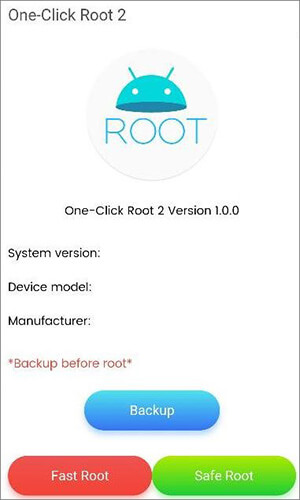
Ein starkes ROOT-Tool für Android -Telefone ist iRoot. Dank der Ein-Klick-ROOT-Funktion, die einfach zu verwenden ist und fast alle Android Geräte unterstützt, können Benutzer die ROOT-Rechte auf ihren Telefonen ganz einfach steuern.
Befolgen Sie diese Schritte, um zu erfahren, wie Sie Android ohne PC über iRoot rooten:
Schritt 1. Gehen Sie zu „Einstellungen“ > „Sicherheit“ Ihres Geräts und aktivieren Sie die Option „Unbekannte Quellen“. Dadurch können Sie Apps aus anderen Quellen als dem Google Play Store installieren.
Schritt 2. Gehen Sie mit dem Browser Ihres Geräts zur offiziellen iRoot-Website oder einer vertrauenswürdigen Quelle und laden Sie die iRoot APK-Datei herunter.
Schritt 3. Sobald die APK-Datei heruntergeladen ist, suchen Sie sie im Dateimanager Ihres Geräts und tippen Sie darauf, um den Installationsvorgang zu starten. Befolgen Sie die Anweisungen auf dem Bildschirm, um iRoot auf Ihrem Gerät zu installieren.
Schritt 4. Starten Sie nach der Installation die iRoot-App auf Ihrem Gerät. In der iRoot-App sollte es eine Option „Root-Zugriff erhalten“ geben. Tippen Sie auf diese Option, um den Root-Vorgang zu starten.
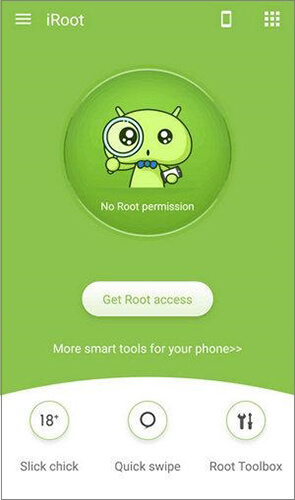
KingRoot ist ein von Kingroot Studio entwickeltes Programm, das es Benutzern von Android -Geräten ermöglicht, mit einem einzigen Klick problemlos ROOT-Zugriff zu erhalten. Der Name ist King Root sehr ähnlich, es handelt sich jedoch um unterschiedliche Apps. Wie auch immer, KingRoot kann Ihr Android Telefon ohne Computer rooten.
Dies kann wie folgt erfolgen:
Schritt 1. Zuerst müssen Sie die APK-Datei von KingRoot auf Ihr Android -Gerät herunterladen.
Schritt 2. Stellen Sie vor der Installation sicher, dass Ihre Geräteeinstellungen die Installation von Apps aus unbekannten Quellen zulassen. Dies finden Sie normalerweise unter „Einstellungen“ > „Sicherheit“ und aktivieren Sie es.
Schritt 3. Sobald der Download abgeschlossen ist, öffnen Sie die APK-Datei und installieren Sie die KingRoot-Anwendung.
Schritt 4. Öffnen Sie nach Abschluss der Installation die KingRoot-App und klicken Sie auf die Schaltfläche „Root testen“, um den Root-Vorgang zu starten.

Magisk ist ein leistungsstarkes und beliebtes Root-Tool, das für seinen „systemlosen“ Root-Ansatz bekannt ist, der es Ihnen ermöglicht, die Systempartition zu ändern, ohne die Kerndateien zu ändern, wodurch es sicherer und einfacher wird, Änderungen bei Bedarf rückgängig zu machen. Hier ist eine detaillierte Anleitung zum Rooten Ihres Android Telefons mit Magisk ohne PC:
Schritt 1. Um Magisk verwenden zu können, müssen Sie zunächst eine benutzerdefinierte Wiederherstellung (z. B. TWRP) auf Ihrem Android Gerät installieren. Für diesen Schritt ist möglicherweise zunächst ein PC erforderlich.
Schritt 2. Laden Sie mit dem Browser Ihres Telefons die neueste Magisk-ZIP-Datei von der offiziellen Website herunter.
Schritt 3. Schalten Sie Ihr Gerät aus und starten Sie es in den Wiederherstellungsmodus, indem Sie eine Tastenkombination drücken (z. B. „Power“ + „Lautstärke verringern“ bei vielen Geräten).
Schritt 4. Navigieren Sie im benutzerdefinierten Wiederherstellungsmenü zu „Installieren“ und wählen Sie die heruntergeladene Magisk-ZIP-Datei aus. Wischen Sie, um den Blitz zu bestätigen.
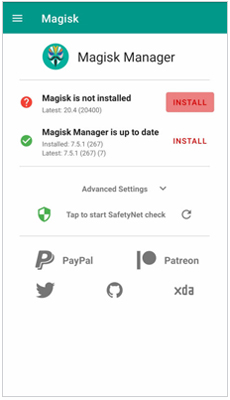
Schritt 5. Sobald der Flash-Vorgang abgeschlossen ist, starten Sie Ihr Gerät neu. Magisk Manager wird automatisch installiert.
Schritt 6. Öffnen Sie die Magisk Manager-App und überprüfen Sie den Root-Status. Sie können zur Bestätigung auch Root-Checker-Apps verwenden.
Ein Android Telefon ohne PC zu rooten ist kein unerreichbarer Traum mehr. Mithilfe der oben genannten Root-Apps können Sie schnell die vollständige Kontrolle über Ihr Gerät übernehmen und zusätzliche Funktionen und Anpassungsmöglichkeiten nutzen. Auch das Rooten ist nicht risikofrei. Stellen Sie sicher, dass Sie alle wichtigen Daten gesichert haben und sich vor dem Rooten über mögliche Auswirkungen im Klaren sind. Um Ihr Android Telefon zu sichern, empfehlen wir die Verwendung Coolmuster Android Backup Manager .
Darüber hinaus ist die Auswahl eines zuverlässigen Root-Programms von entscheidender Bedeutung, da dadurch die Wahrscheinlichkeit von Problemen während des Root-Vorgangs erheblich verringert wird. Scheuen Sie sich nicht, professionelle Hilfe in Anspruch zu nehmen, wenn beim Rooten Probleme auftreten. Wir hoffen, dass Ihr Root-Vorgang gut verläuft.
Verwandte Artikel:
Wie roote ich Android Telefon? Alles, was Sie wissen müssen
Ist mein Telefon gerootet? 7 Möglichkeiten, um zu überprüfen, ob das Gerät gerootet ist
Ist es legal, ein Android Telefon zu rooten? Die Risiken und Sicherheitsbedenken verstehen
Was können Sie mit einem gerooteten Telefon tun? Entdecken Sie alle Möglichkeiten von Android





